Déplacer des photos et vidéos, Déplacer des albums – Huawei Mate 9 Pro Manuel d'utilisation
Page 154
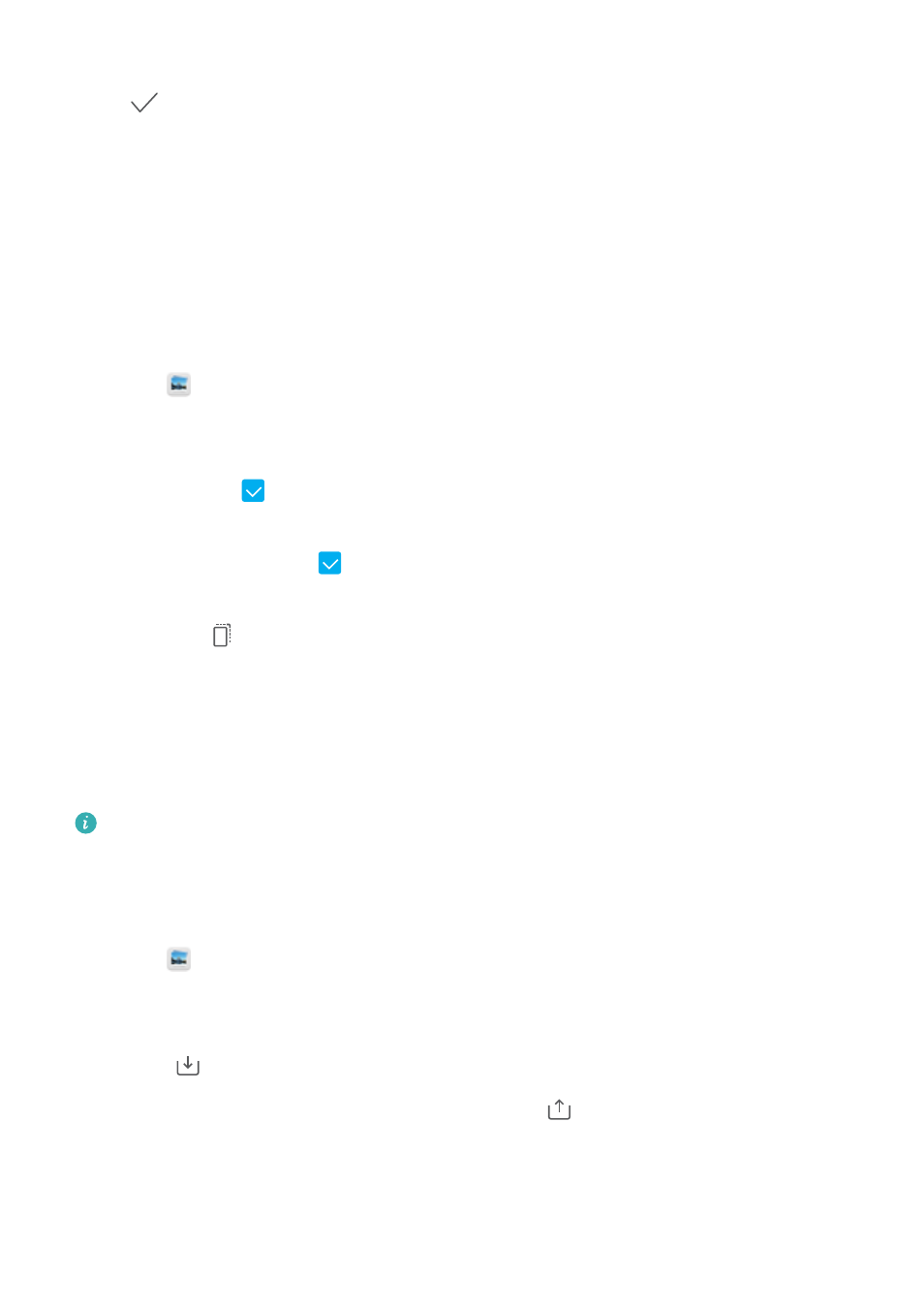
3
Sélectionnez les images ou vidéos que vous voulez ajouter au nouvel album, puis appuyez
sur
.
4
Copier ou déplacer des photos ou des vidéos vers le nouvel album :
l
Copier des fichiers sur le nouvel album: Les fichiers ne seront pas supprimés de l'album
d'origine.
l
Déplacer des fichiers vers le nouvel album: Les fichiers seront supprimés de l'album
d'origine.
Déplacer des photos et vidéos
Combinez des photos et vidéos d'albums distincts.
1
Ouvrez
Galerie.
2
Dans les onglets Photos ou Albums, il y a deux façons de sélectionner des fichiers :
l
Déplacer un fichier: Appuyez longuement sur le fichier que vous souhaitez déplacer
jusqu'à ce que
apparaisse dans le coin inférieur droit.
l
Déplacer plusieurs fichiers: Appuyez longuement sur un fichier que vous souhaitez
déplacer jusqu'à ce que
apparaisse dans le coin inférieur droit, puis sélectionnez
d'autres fichiers.
3
Appuyez sur
.
4
Sélectionnez l'album de destination.
Les fichiers sont supprimés de leur album d'origine après qu'ils aient été déplacés.
Déplacer des albums
Mettez de l'ordre dans vos photos en déplaçant les albums moins importants vers Autres.
l
Les albums Appareil photo, Vidéos de l'appareil photo et Captures d'écran ne
peuvent pas pas être déplacés vers Autres
l
L'application continuera de fonctionner même si vous déplacez un album créé par une
application tierce vers Autres.
1
Ouvrez
Galerie.
2
Dans l'onglet Albums, maintenez appuyé un album puis sélectionnez les albums que vous
souhaitez supprimer.
3
Touchez
pour déplacer le ou les album(s) sélectionné(s) vers Autres.
Dans Autres, maintenez appuyé un album, puis touchez
pour restaurer l'album vers son
emplacement d'origine.
Appareil photo et Galerie
148